macOSでDell Data Securityのカーネル拡張子を許可する方法
Zhrnutie: Macでは、Dell Data Security製品に対してカーネル拡張子を承認する場合があります。
Symptómy
- 2021年2月で、Dell Encryption Enterprise for Macのメンテナンスが終了しました。この製品およびこの製品に関する記事は、Dellでは今後アップデートされません。
- 2022年5月をもって、Dell Endpoint Security Suite Enterpriseはメンテナンス終了となりました。この製品およびこの製品に関する記事は、Dellでは今後アップデートされません。
- 2022年5月をもって、Dell Threat Defenseはメンテナンス終了となりました。この製品およびこの製品に関する記事は、Dellでは今後アップデートされません。
- 詳細については、「Dell Data Securityの製品ライフサイクル(サポート終了/サポート終了)ポリシー」を参照してください。その他の記事に関する質問がある場合は、担当のセールス チームに連絡するか、またはendpointsecurity@dell.comにお問い合わせください。
- 現在の製品に関する追加情報については、エンドポイント セキュリティページを参照してください。
System Integrity Protection(SIP)は、macOS High Sierra(10.13)で強化され、新しいサード パーティーのカーネル拡張子(KEXT)をユーザーが承認する必要があるようになりました。この記事では、macOS High Sierra以降でDell Data Securityのカーネル拡張子を許可する方法について説明します。
対象製品:
Dell Endpoint Security Suite Enterprise for Mac
Dell Threat Defense
Dell Encryption Enterprise for Mac
CrowdStrike Falcon Sensor
VMware Carbon Black Cloud Endpoint
対象オペレーティング システム:
macOS High Sierra(10.13)以降
次の場合、ユーザーにこのセキュリティ機能からのメッセージが表示されます。
- 以下の新規インストールを実行:
- Dell Threat Defense
- Dell Endpoint Security Suite Enterprise
- Dell Encryption Enterprise for Mac
- CrowdStrike Falcon Sensor
- VMware Carbon Black Cloud Endpoint
- SIPが有効になっている。
次の場合は、ユーザーにはこのセキュリティ機能からのメッセージは表示されません。
- 以下のアップグレードを実行:
- Dell Threat Defense
- Dell Endpoint Security Suite Enterprise
- Dell Encryption Enterprise for Mac
- CrowdStrike Falcon Sensor
- VMware Carbon Black Cloud Endpoint
- SIPが無効になっています。
Príčina
該当なし。
Riešenie
macOS High Sierra 以降で SIP が有効になっている場合、Dell Endpoint Security Suite Enterprise、Dell Threat Defense、Dell Encryption Enterprise for Mac、CrowdStrike Falcon Sensor、または VMware Carbon Black Cloud Endpoint のインストール後に、オペレーティングシステムに拡張ブロックアラートが発生します。
![[System Extension]がブロックされました。](https://supportkb.dell.com/img/ka06P000000LezJQAS/ka06P000000LezJQAS_ja_1.jpeg)
- Dell Inc.(旧Credant Technologies)
- Credant Technologies
- Benjamin Fleischer(Encryption External Mediaポリシーが有効になっている場合)
インストールされているmacOSのバージョンによって、拡張子の承認は異なります。詳細については、適切なオペレーティング システムをクリックしてください。
macOS Big Surにシステム拡張子が導入されることに伴って、アプリケーションの新規インストール時にカーネル拡張子が正しくロードされない場合があります。macOS Big Surへアップグレードする前にインストールされたアプリケーションでは、カーネル拡張子を事前にインポートする必要があります。
アプリケーションが正しく起動しない場合は、アプリケーションの TeamID をオペレーティング システムの外部に手動で入力できます。
TeamIDを手動で挿入するには、次の手順を実行します。
- 影響を受けたMacをリカバリー モードで起動します。
 の『Intel 搭載 Mac コンピュータの macOS 復旧について』を参照してください。
の『Intel 搭載 Mac コンピュータの macOS 復旧について』を参照してください。
- [Utilities]メニューをクリックして、[ターミナル]を選択します。
- [Terminal]で「
/usr/sbin/spctl kext-consent add [TEAMID]」と入力してEnterを押します。
- [TEAMID] = インストールされている製品のApple TeamID
- Apple TeamID:
- Dell Endpoint Security Suite Enterprise:
6ENJ69K633 - Dell Threat Defense:
6ENJ69K633 - Dell Encryption Enterprise:
VR2659AZ37- Dell Encryption External Media:
3T5GSNBU6W(v10.1.0以前) - Dell Encryption External Media:
VR2659AZ37(v10.5.0以降)
- Dell Encryption External Media:
- CrowdStrike Falcon Sensor:
X9E956P446 - VMware Carbon Black Cloud Endpoint:
7AGZNQ2S2T
- Dell Endpoint Security Suite Enterprise:
- たとえば、VMware Carbon Black Cloud Endpointを手動で追加する必要がある場合は、
/usr/sbin/spctl kext-consent add 7AGZNQ2S2Tと入力してEnterを押します。
- ターミナル アプリを閉じ、macOSを再起動します。
拡張子を承認するには、次の手順を実行します。
- 影響を受けるMacにログインします。
- Apple Dockで、[System Preferences]をクリックします。
![[System Preferences]](https://supportkb.dell.com/img/ka06P000000LezJQAS/ka06P000000LezJQAS_ja_3.jpeg)
- [Security & Privacy]をダブルクリックします。
![[Security & Privacy]](https://supportkb.dell.com/img/ka06P000000LezJQAS/ka06P000000LezJQAS_ja_4.jpeg)
- [General]タブで、[Allow]をクリックしてKEXTをロードします。
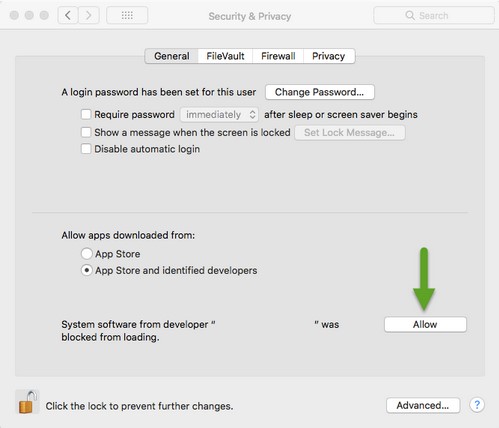
Apple管理ソリューション(Workspace One, Jamfなど)は、KEXTのユーザー承認を抑止するために、Apple TeamIDを使用することができます。
- Apple TeamID:
- Dell Endpoint Security Suite Enterprise:
6ENJ69K633 - Dell Threat Defense:
6ENJ69K633 - Dell Encryption Enterprise:
VR2659AZ37- Dell Encryption External Media:
3T5GSNBU6W(v10.1.0以前) - Dell Encryption External Media:
VR2659AZ37(v10.5.0以降)
- Dell Encryption External Media:
- CrowdStrike Falcon Sensor:
X9E956P446 - VMware Carbon Black Cloud Endpoint:
7AGZNQ2S2T
- Dell Endpoint Security Suite Enterprise:
エンドポイントの許可リストに登録されているApple TeamIDを確認するには、次の手順を実行します。
- エンドポイントで[ターミナル]を開きます。
- 「
sudo kextstat | grep -v com.apple」と入力して、Enterを押します。 - スーパーユーザーのパスワードを入力して、Enterを押します。
サポートに問い合わせるには、「Dell Data Securityのインターナショナル サポート電話番号」を参照してください。
TechDirectにアクセスして、テクニカル サポート リクエストをオンラインで生成します。
さらに詳しい情報やリソースについては、「デル セキュリティ コミュニティー フォーラム」に参加してください。